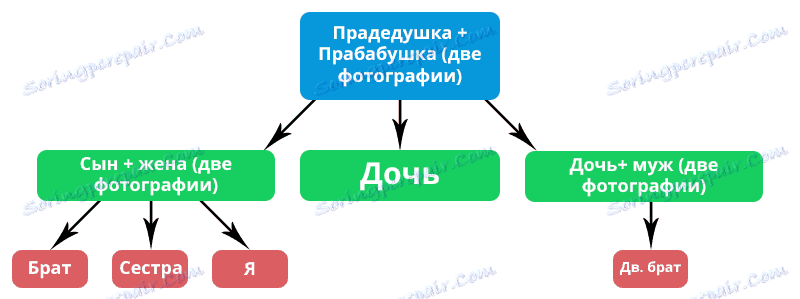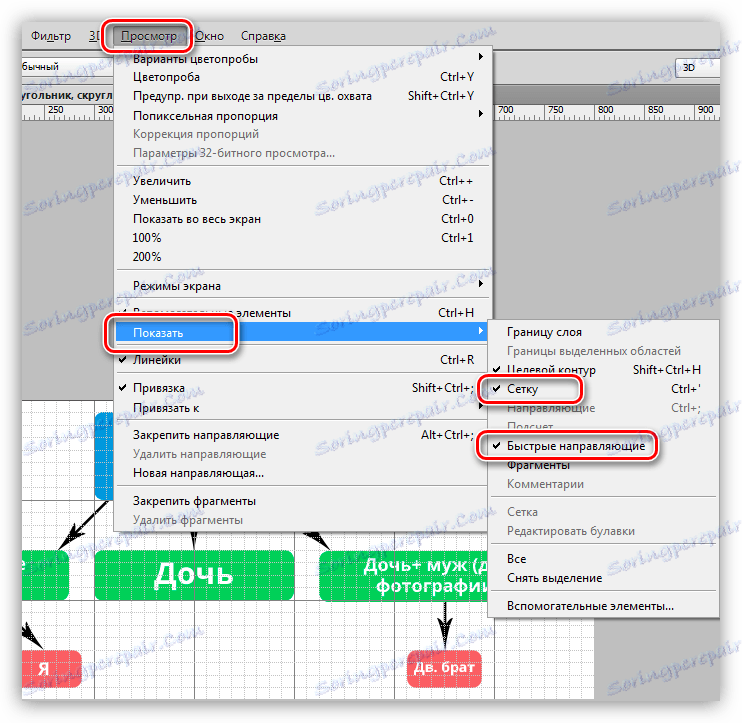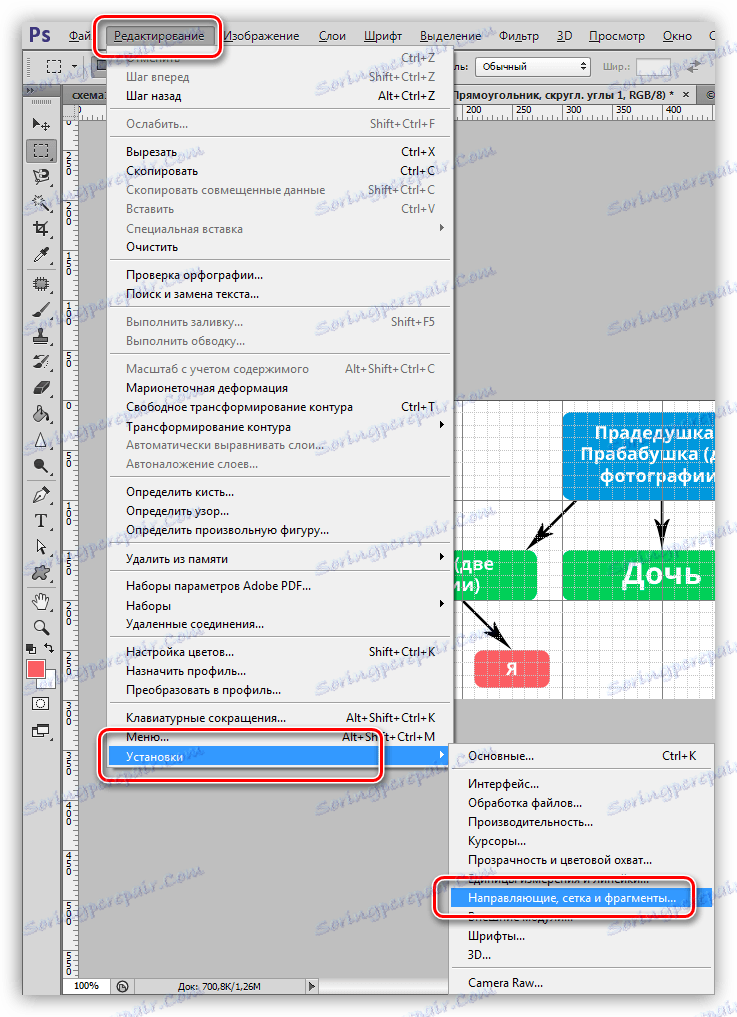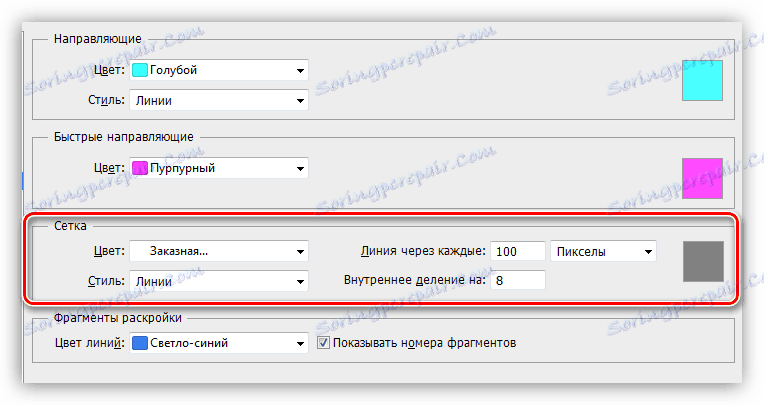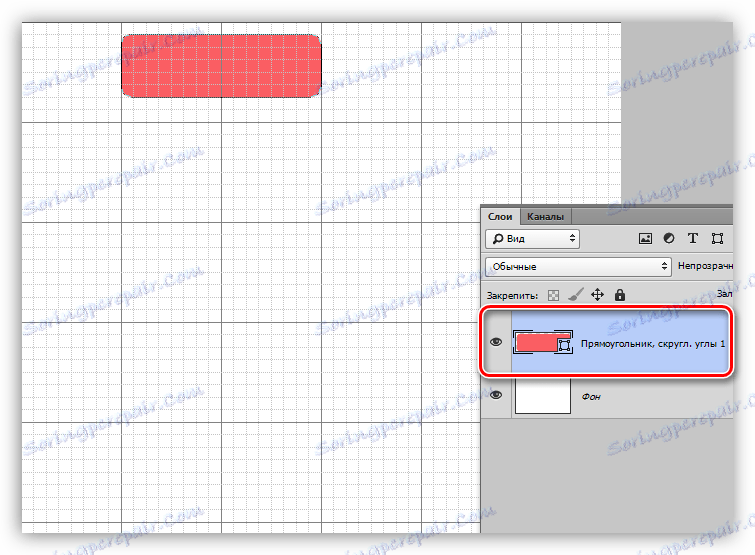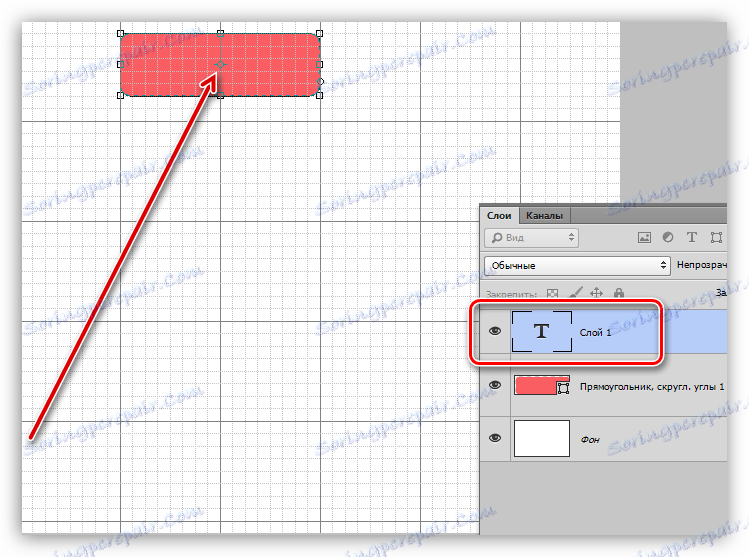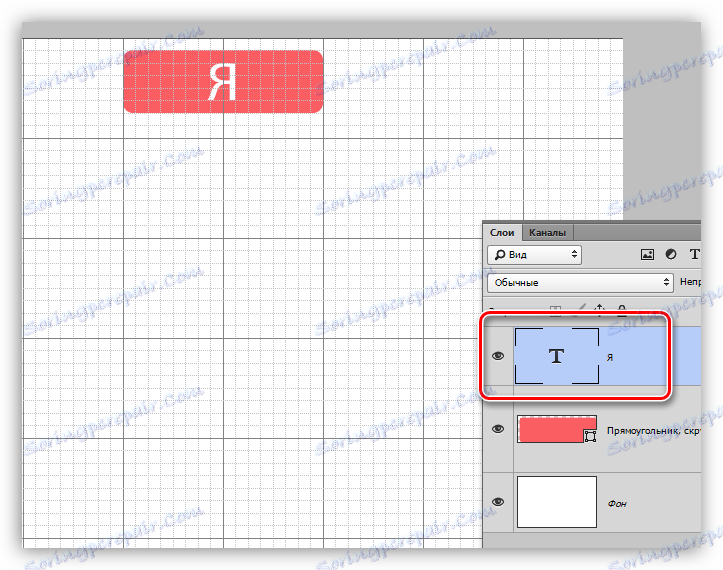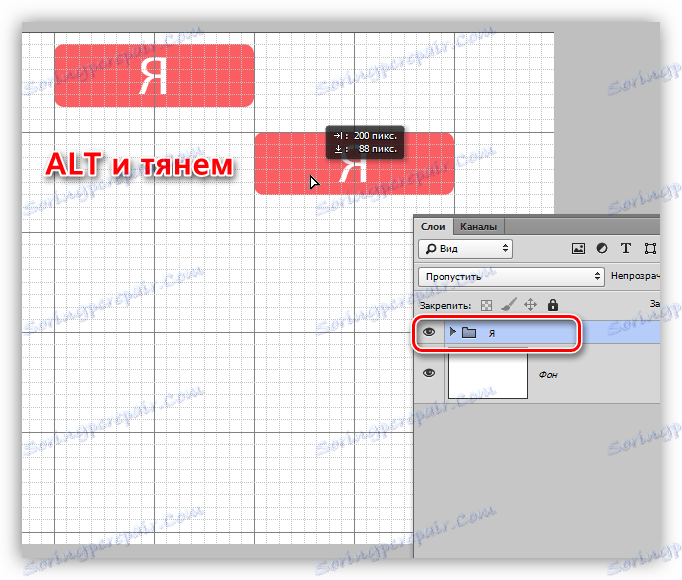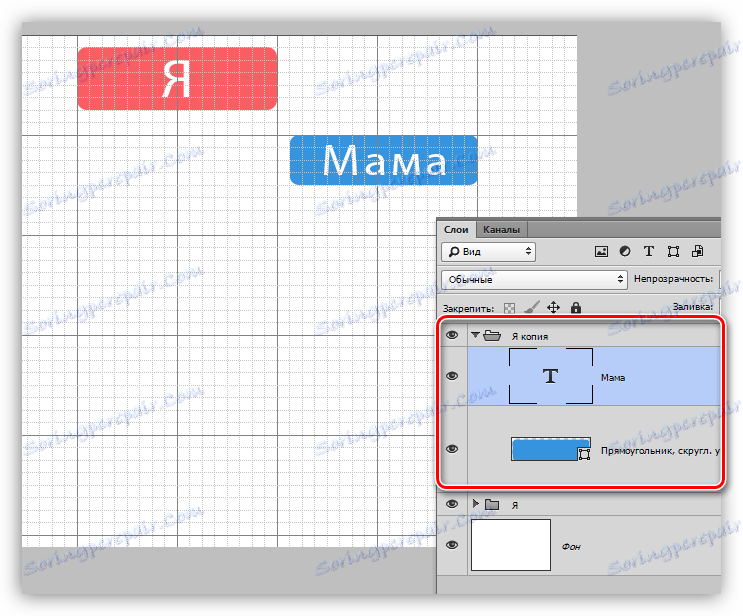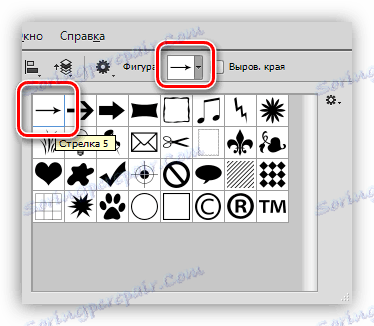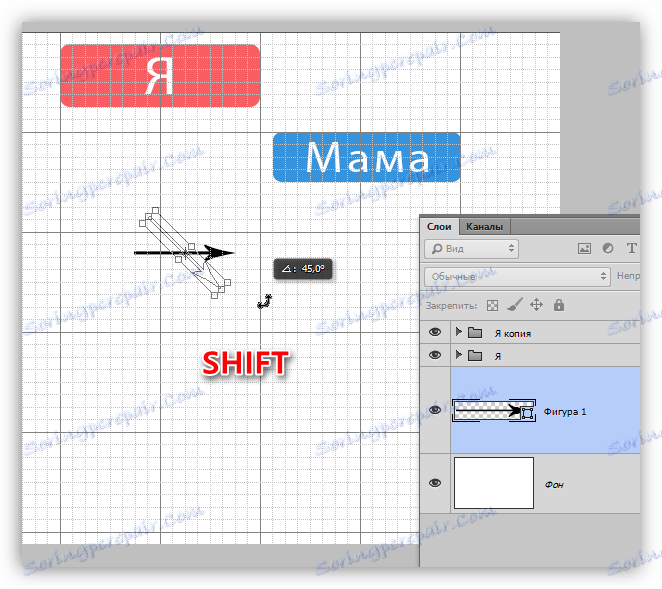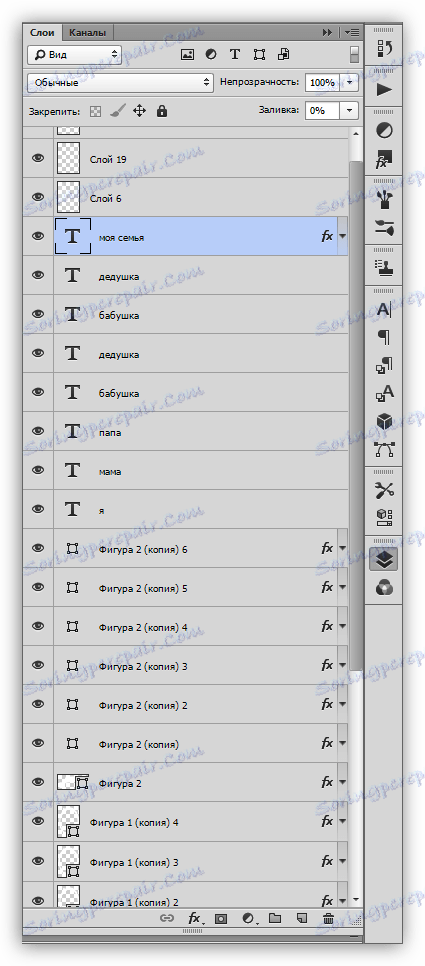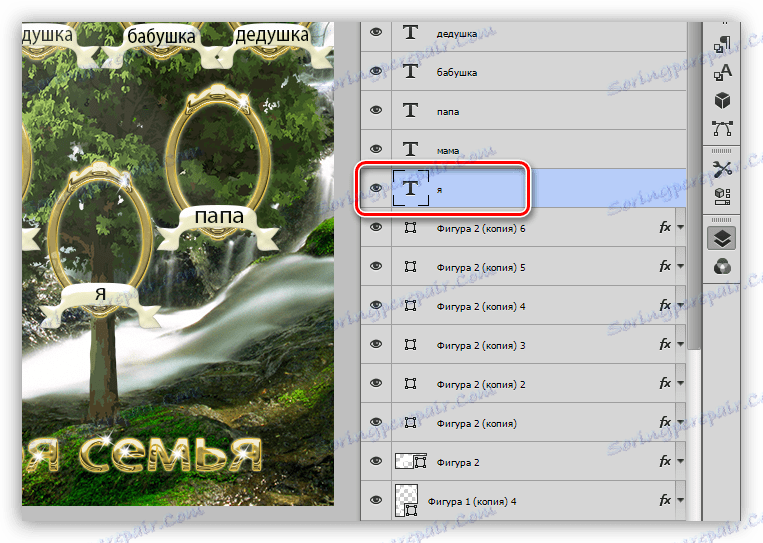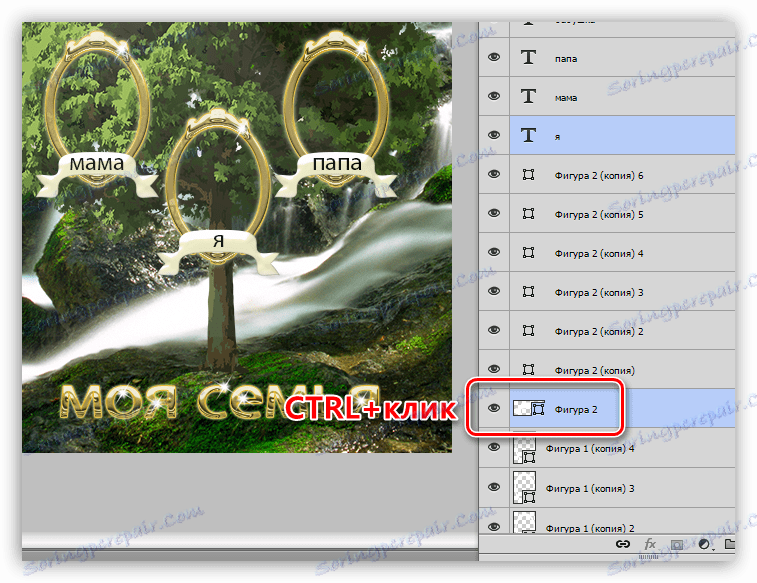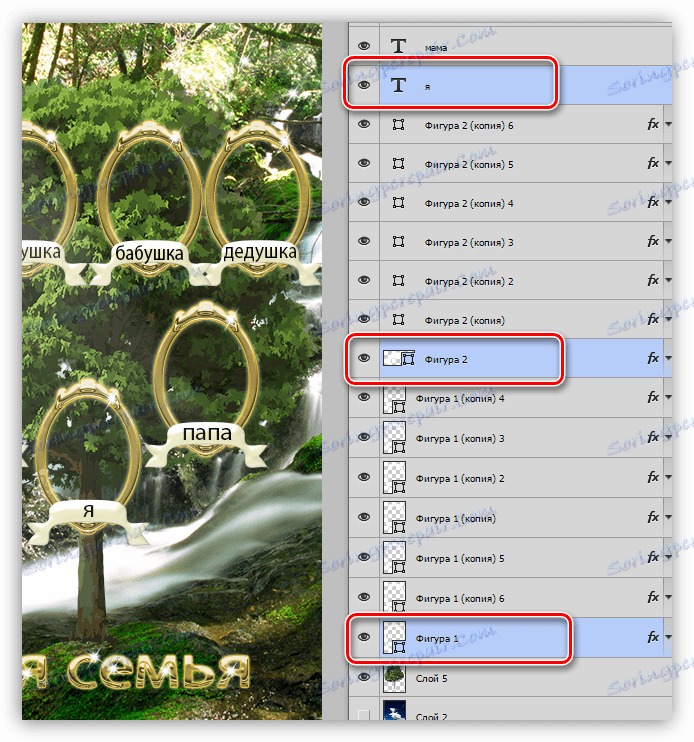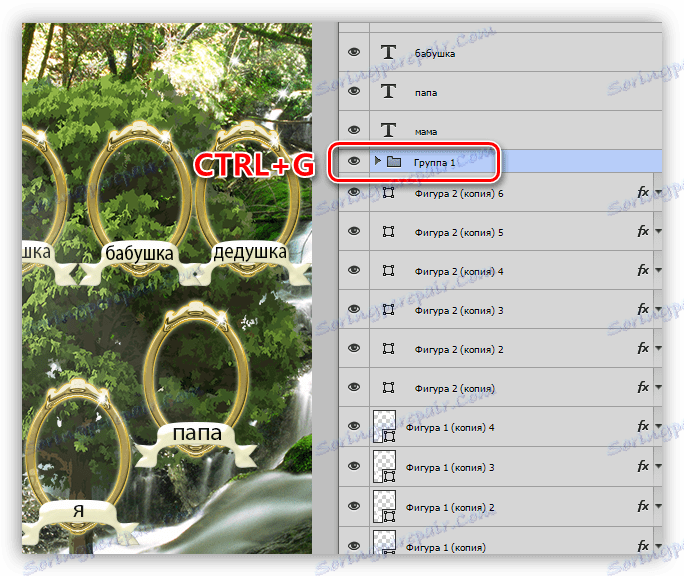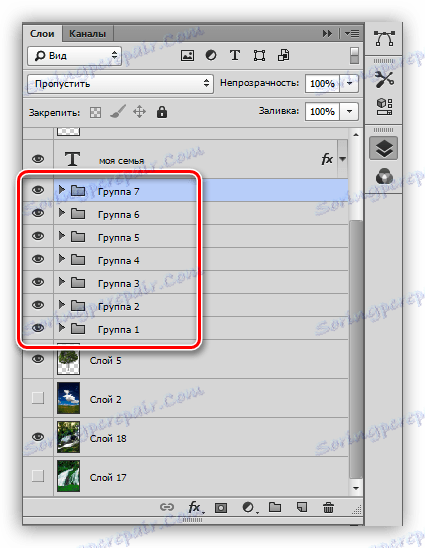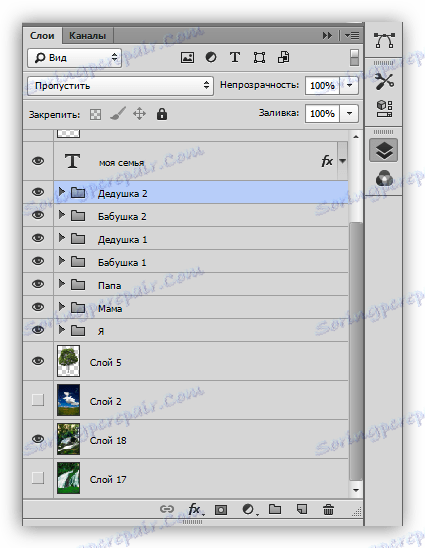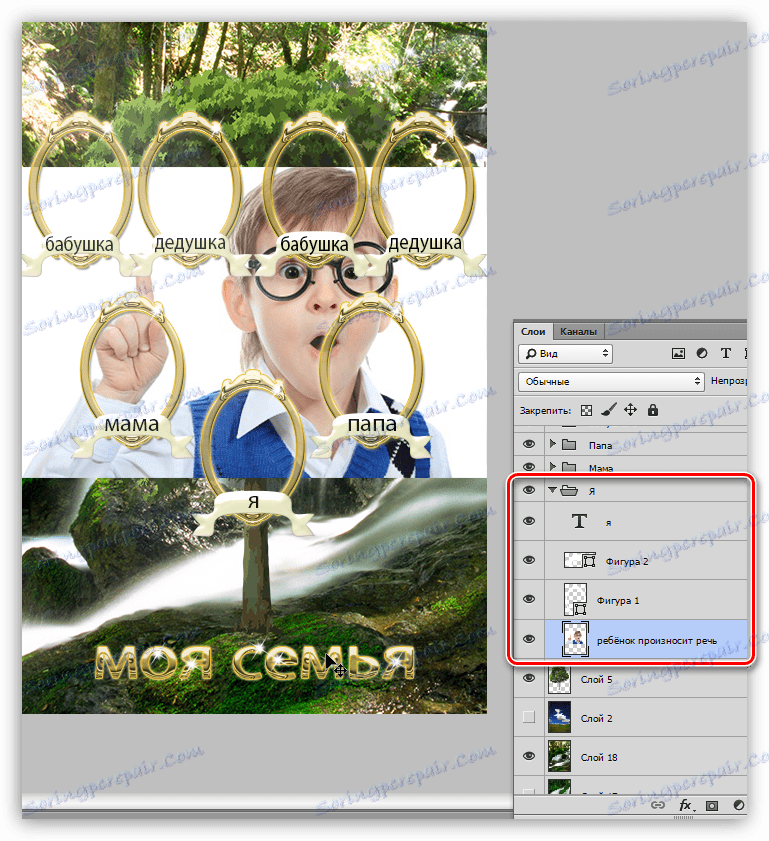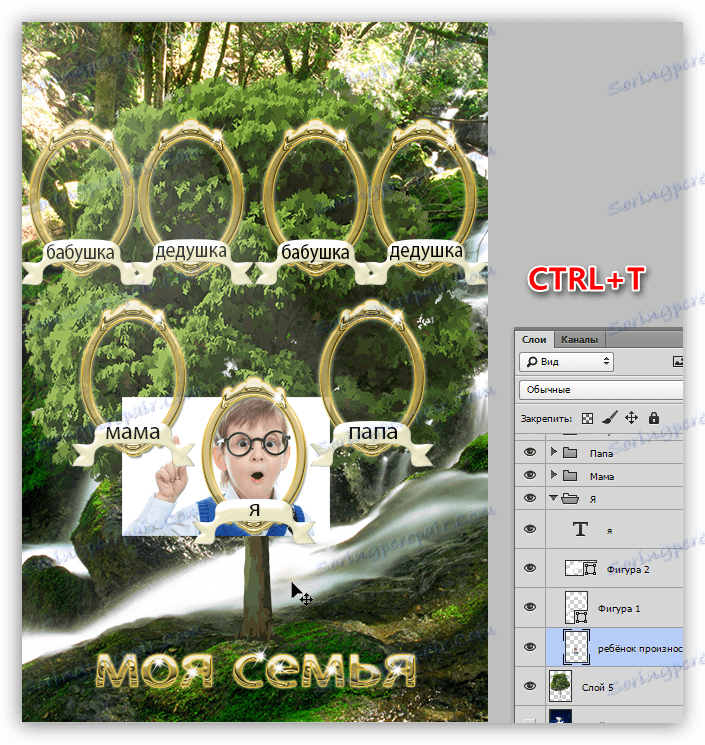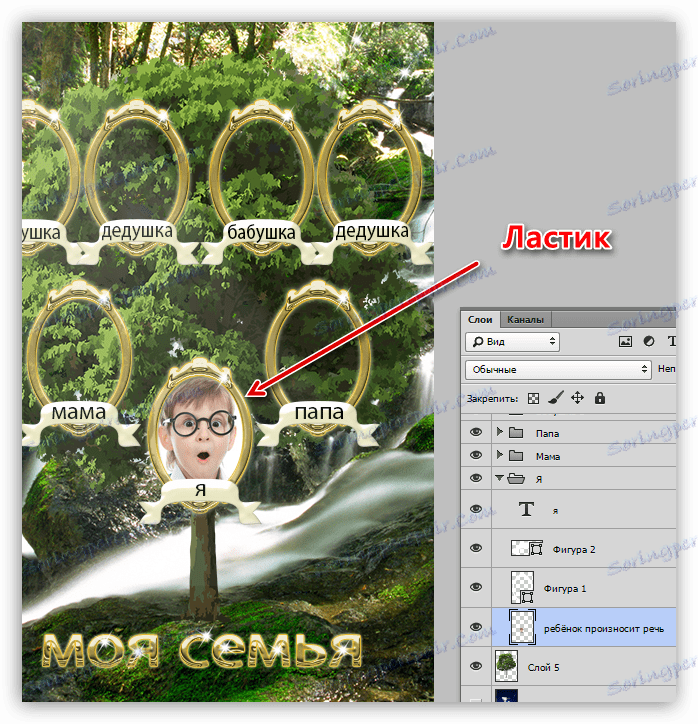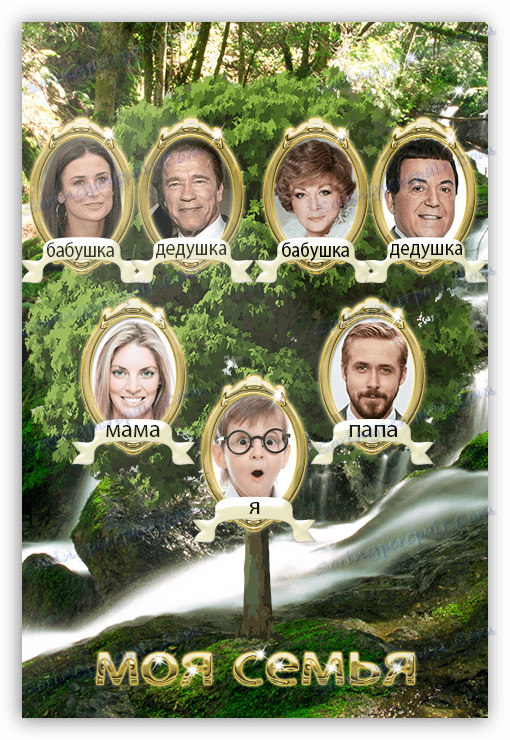Vytvořte rodokmen ve Photoshopu
Genealogický strom je rozvětvený seznam členů rodiny a (nebo) jiných lidí, kteří mají příbuzný nebo duchovní vztah.
Existuje několik možností pro sestavení stromu a všechny mají speciální případy. Dnes o nich mluvíme krátce a nakreslíme jednoduchý rodokmen ve Photoshopu.
Rodokmen
Nejdříve si promluvme o možnostech. Existují dvě:
- Jste v centru pozornosti a vedou vás větve vašich předků od sebe. Schematicky to může být reprezentováno následujícím způsobem:
![Schéma pro sestavení genealogického stromu začínající sama ve Photoshopu]()
- V čele kompozice je předchůdce nebo manželský pár, se kterým vaše rodina začala. V takovém případě bude systém vypadat takto:
![Schéma pro sestavování genealogického stromu předchůdců Photoshopu]()
- Na různých větvích jsou rodina příbuzných se společným předkem v kufru. Takový strom může být vytvořen libovolně, v jakékoli formě.
Vytvoření rodokmenu ve Photoshopu se skládá ze tří etap.
- Shromažďujte informace o předcích a příbuzných. Je žádoucí najít fotografii a, pokud víte, roky života.
- Kreslení diagramu rodokmenu. V této fázi musíte rozhodnout o této možnosti.
- Umělecký design.
Sběr informací
Zde vše závisí na tom, jak se vy a vaši příbuzní staráte o památku vašich předků. Informace lze získat od babiček a lépe u starých prarodičů a dalších příbuzných ctihodného věku. Je-li známo, že předchůdce obsadil nějakou funkci nebo sloužil v armádě, může být nutné požádat příslušný archiv.
Schéma genealogického stromu
Mnoho zanedbává tuto fázi, protože jednoduchý rodokmen (Papa-mama-i) nevyžaduje hodně vyhledávání. Ve stejném případě, je-li plánováno sestavení rozvětveného stromu s velkou hloubkou generací, je lepší vytvořit schéma a postupně zavést informace.
Nahoře jste viděli příklad schematického zobrazení rodokmenu.
Několik tipů:
- Vytvořte velký dokument, protože nové procesní údaje lze přidat do tohoto stromu.
- Použijte mřížku a rychlé vodítka pro snadné ovládání, abyste se později nestali rozptýleni vyrovnáním prvků. Tyto funkce jsou zahrnuty v nabídce Zobrazit - Zobrazit .
![Mřížka a rychlý průvodce ve Photoshopu]()
Buňky jsou nastaveny v nabídce "Upravit - Nastavení - Vodítka, mřížka a úryvky" .
![Položka nabídky Vodítka a úryvky ve Photoshopu]()
V okně nastavení můžete nastavit interval buňek, počet segmentů, ke kterým bude každý rozdělen, stejně jako styl (barva, vzhled řádku).
![Nastavení vodítek a fragmentů ve Photoshopu]()
Jako součásti můžete vybrat libovolný tvar, šipku, výběr s výplní. Neexistují žádná omezení.
- První prvek schématu vytvoříme nástrojem "Obdélník se zaoblenými rohy" .
![První prvek schématu genealogického stromu ve Photoshopu]()
- Vezměte nástroj "Horizontální text" a vložte kurzor do obdélníku.
![Nastavení kurzoru nástroje Horizontální text ve Photoshopu]()
Vytvořte potřebný nápis.
Lekce: Vytvořte a upravujte text ve Photoshopu
![Vytvoření nápisu prvního prvku genealogického stromu ve Photoshopu]()
- Vyberte obě nově vytvořené vrstvy stisknutím klávesy CTRL a vložte je do skupiny stisknutím kláves CTRL + G. Skupina se nazývá "já" .
![Umístění prvků schématu genealogického stromu ve skupině ve Photoshopu]()
- Vyberte nástroj "Přesunout" , vyberte skupinu, stiskněte klávesu ALT a přetáhněte plátno libovolným směrem. Tato akce automaticky vytvoří kopii.
![Vytváření kopie drag-and-drop pomocí klávesy ALT ve Photoshopu]()
- V přijaté kopii skupiny můžete změnit označení, barvu a velikost ( CTRL + T ) obdélníku.
![Změňte velikost a barvu obdélníku ve Photoshopu]()
- Šipky lze vytvořit libovolným způsobem. Nejpohodlnější a nejrychlejší z nich je nástroj "Volný tvar" . Ve standardní sadě je čistá šipka.
![Šipka ze standardního nastavení ve Photoshopu]()
- Vytvořené šipky se musí otáčet. Po volání volné transformace je nutné držet klávesu SHIFT tak, aby se prvek otočil o úhel, který je násobkem 15 stupňů .
![Otáčením šipky stisknutím tlačítka SHIFT ve Photoshopu]()
Toto byly základní informace o vytváření prvků schématu genealogického stromu ve Photoshopu. Poté následuje fáze registrace.
Zdobení
Pro návrh rodokmenu můžete zvolit dva způsoby: nakreslit pozadí, rámečky a stuhy textu nebo najít připravenou šablonu PSD na internetu. Jdeme druhou cestou.
- První věc, kterou potřebujete, je najít vhodný obrázek. To se provádí dotazem v typu vyhledávače "genealogická stromová šablona PSD" bez uvozovek.
Při přípravě na lekci bylo nalezeno několik zdrojů. Zde se zastavíme:
![PSD šablony genealogického stromu ve Photoshopu]()
- Otevřete jej ve Photoshopu a podívejte se na paletu vrstev.
![Vrstva palety šablony genealogický strom ve Photoshopu]()
Jak můžete vidět, autor se neobtěžoval se seskupením vrstev, takže se s tím musíme vypořádat.
- Vyberte (klepnutím) vrstvu s textem, například "I" .
![Výběr vrstvy pro seskupování ve Photoshopu]()
Pak hledáme odpovídající prvky - rám a pásku. Vyhledávání se provádí vypnutím a zapnutím viditelnosti.
![Vyhledejte příslušný textový prvek ve Photoshopu]()
Po nalezení pásky stiskněte klávesu CTRL a klikněte na tuto vrstvu.
![Výběr vrstvy stisknutím klávesy CTRL ve Photoshopu]()
Obě vrstvy jsou zvýrazněny. Stejně tak hledáme rám.
![Vyhledejte prvky odpovídajícího textu ve Photoshopu]()
Nyní stiskneme klávesy CTRL + G a seskupíme vrstvy.
![Vrstvy vrstev ve skupině ve Photoshopu]()
Postup opakujeme se všemi prvky.
![Seskupování všech objektů genealogické stromové šablony ve Photoshopu]()
Pro ještě větší pořadí dáváme názvy všem skupinám.
![Přejmenujte skupiny stromové šablony ve Photoshop Photoshopu]()
S takovou paletou práce mnohem pohodlnější a rychlejší.
- Do pracovního prostoru vložili fotografii, otevřete příslušnou skupinu a přesuňte obrázek tam. Ujistíme se, že fotografie byla ve skupině nejnižší.
![Vložení fotografie do šablony stromového vzoru ve Photoshopu]()
- Pomocí volné transformace "( CTRL + T ) upravíme velikost obrazu s dítětem pod rámečkem.
![Přizpůsobte fotografie tak, aby odpovídaly volné transformaci ve Photoshopu]()
- Obvyklá eraser vymaže nepotřebné oblasti.
![Odstraňte nežádoucí části fotografie gumou ve Photoshopu]()
- Stejným způsobem umístíme fotografie všech příbuzných do šablony.
![Výsledek vytváření genealogického stromu ze šablony ve Photoshopu]()
Na této lekci o vytváření rodokmenu ve Photoshopu jste dokončili. Přístup tuto práci vážně, pokud se plánuje sestavit rodokmen rodiny.
Nezapomínejte na přípravné práce, jako je předběžné schéma. Výběr dekorace je také úkol, který vyžaduje zodpovědný přístup. Barvy a styly prvků a pozadí by měly co nejjasněji odrážet povahu a atmosféru rodiny.